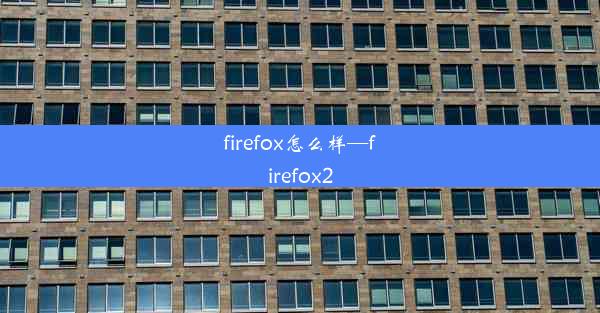解决chrome 浏览器不能看视频;google浏览器不能看视频
 谷歌浏览器电脑版
谷歌浏览器电脑版
硬件:Windows系统 版本:11.1.1.22 大小:9.75MB 语言:简体中文 评分: 发布:2020-02-05 更新:2024-11-08 厂商:谷歌信息技术(中国)有限公司
 谷歌浏览器安卓版
谷歌浏览器安卓版
硬件:安卓系统 版本:122.0.3.464 大小:187.94MB 厂商:Google Inc. 发布:2022-03-29 更新:2024-10-30
 谷歌浏览器苹果版
谷歌浏览器苹果版
硬件:苹果系统 版本:130.0.6723.37 大小:207.1 MB 厂商:Google LLC 发布:2020-04-03 更新:2024-06-12
跳转至官网

随着互联网的普及,视频已成为人们获取信息、娱乐休闲的重要方式。有些用户在使用Chrome浏览器或Google浏览器时遇到了无法观看视频的问题。本文将针对这一现象,从六个方面详细阐述解决Chrome浏览器和Google浏览器不能看视频的方法,帮助用户恢复正常视频观看体验。
1. 检查浏览器插件和扩展程序
许多用户在遇到视频无法播放的问题时,首先应该检查浏览器中安装的插件和扩展程序。以下是一些可能的原因和解决步骤:
- 原因一:某些插件或扩展程序可能与视频播放器冲突,导致无法正常播放视频。
- 解决步骤:
- 打开Chrome或Google浏览器的扩展程序管理页面。
- 逐一禁用插件和扩展程序,尝试重新播放视频。
- 如果视频播放恢复正常,则可能是某个特定插件或扩展程序导致的冲突。
2. 更新浏览器到最新版本
浏览器版本过旧可能导致兼容性问题,影响视频播放。以下是一些更新浏览器的步骤:
- 原因一:旧版本浏览器可能缺少对最新视频编码的支持。
- 解决步骤:
- 打开Chrome或Google浏览器,点击右上角的三个点,选择关于Google Chrome或关于Google浏览器。
- 检查浏览器是否为最新版本,如果不是,则自动下载并安装最新版本。
3. 检查网络连接
网络连接不稳定或速度过慢也可能导致视频无法播放。以下是一些检查网络连接的步骤:
- 原因一:网络延迟或带宽不足可能导致视频缓冲或无法播放。
- 解决步骤:
- 检查网络连接是否稳定,尝试重启路由器或重新连接网络。
- 使用网络速度测试工具检查网络带宽,确保满足视频播放需求。
4. 清除浏览器缓存和Cookies
浏览器缓存和Cookies可能会影响视频播放。以下是一些清除缓存和Cookies的步骤:
- 原因一:过时的缓存和Cookies可能导致视频播放出现问题。
- 解决步骤:
- 打开Chrome或Google浏览器,点击右上角的三个点,选择设置。
- 在设置页面中找到隐私和安全部分,点击清除浏览数据。
- 选择清除浏览数据选项,勾选Cookies和网站数据和缓存选项,然后点击清除数据。
5. 检查视频格式兼容性
不同的视频格式可能需要特定的解码器才能播放。以下是一些检查视频格式兼容性的步骤:
- 原因一:某些视频格式可能不被Chrome或Google浏览器支持。
- 解决步骤:
- 检查视频文件的格式,如MP4、AVI、FLV等。
- 如果视频格式不被支持,尝试使用视频转换软件将视频转换为支持的格式。
6. 联系视频网站客服
如果以上方法都无法解决问题,可能是视频网站本身的问题。以下是一些联系视频网站客服的步骤:
- 原因一:视频网站可能存在技术故障或视频内容无法播放。
- 解决步骤:
- 访问视频网站,查找是否有相关的帮助中心或客服联系方式。
- 联系客服,说明无法播放视频的问题,寻求技术支持。
Chrome浏览器和Google浏览器不能看视频的问题可能由多种原因导致。通过检查浏览器插件、更新浏览器、检查网络连接、清除缓存、检查视频格式兼容性以及联系视频网站客服等方法,用户可以逐步排查并解决问题,恢复正常视频观看体验。在享受视频带来的乐趣时,我们也应该关注网络安全,避免因插件或扩展程序导致的潜在风险。